- ai怎么制作正片叠底图片 08-13 14:36
- ai标点符号大小如何设置 08-13 11:52
- ai怎么偏移表格图片路径 08-13 11:43
- ai怎么设计中国风的水墨文字 08-13 09:16
- ai视觉立体圆锥的绘制方法 08-12 11:58
- AI怎样绘制多渐变磨砂风格插画 08-11 17:21
- ai如何把图片快速描摹成矢量图形 08-07 18:20
- ai如何将图片转换成路径图 08-07 18:17
AI怎么保存文件切片,是不是还有很多用户不是很了解呢?这里为大家带来详细的教程分享,不知道的小伙伴快一起来看看吧!
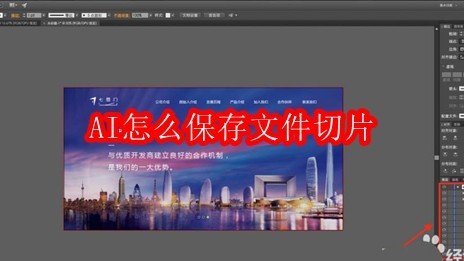
首先打开软件,然后再打开一个分层的AI文件
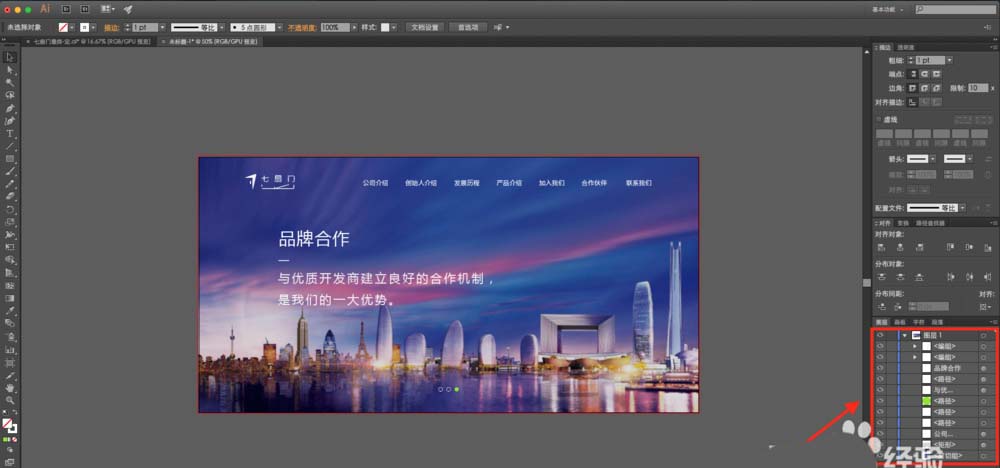
这时候把需要单独切除的图层分好组。
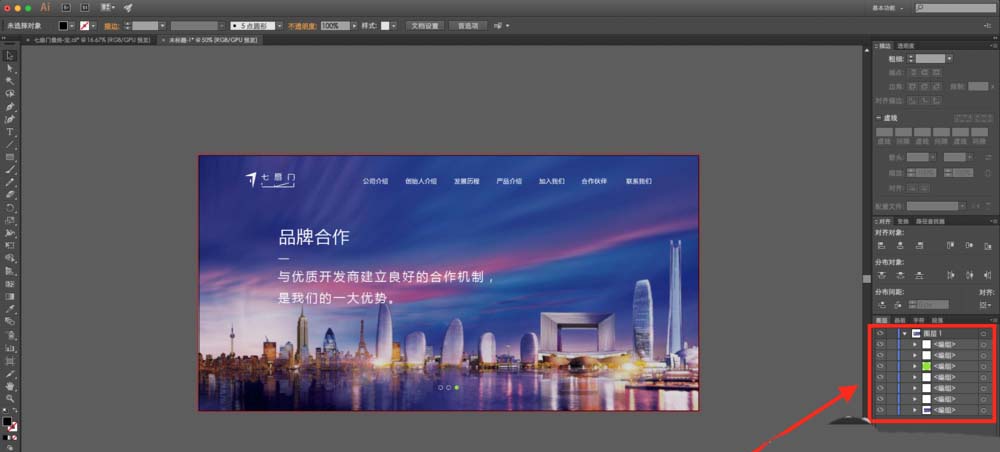
然后把不需要导出的编组隐藏,导出背景大图,文件>储存为Web所用格式。
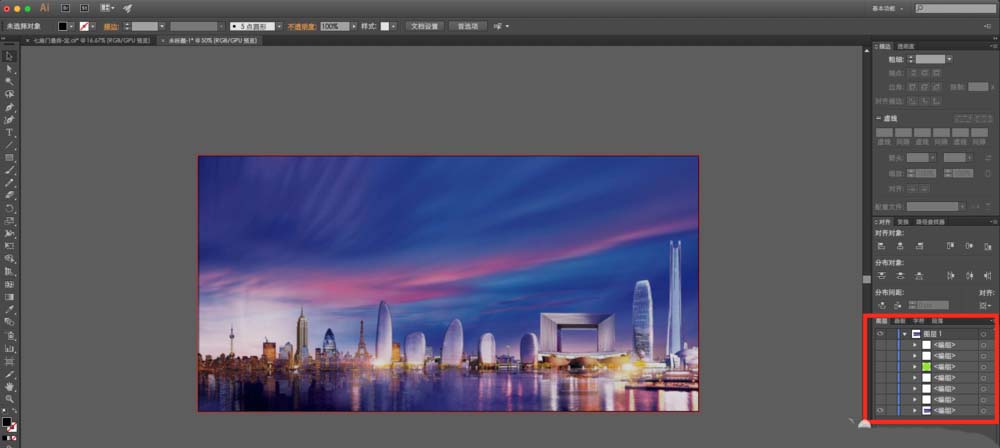
可以发现同样道理隐藏刚才导出的背景组,其他组变成可见状态,并且全部选中。
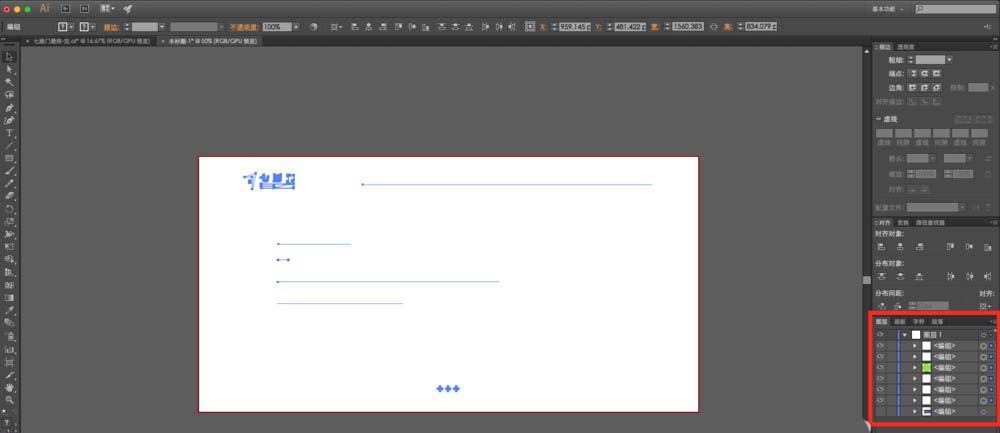
菜单栏>对象>切片>建立切片(注意一定要全部选中状态操作)
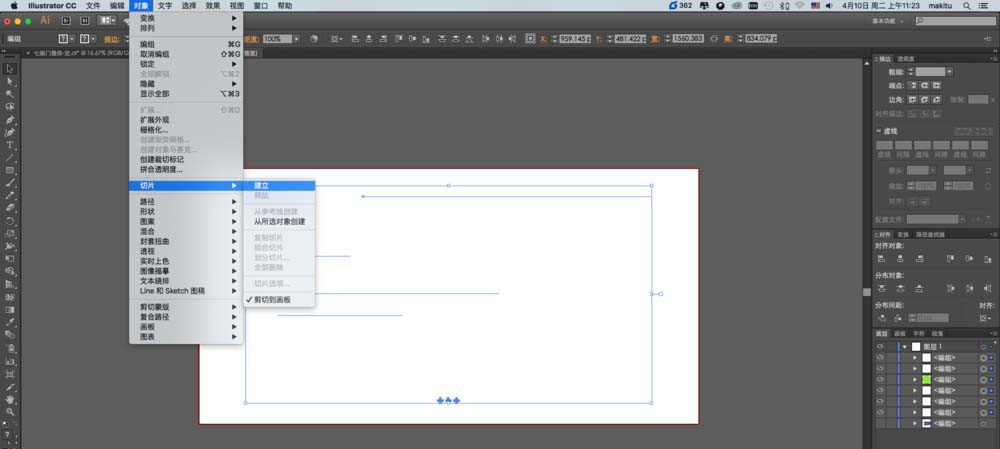
如图:软件会根据我们想要的分组,对文件进行自动切割。
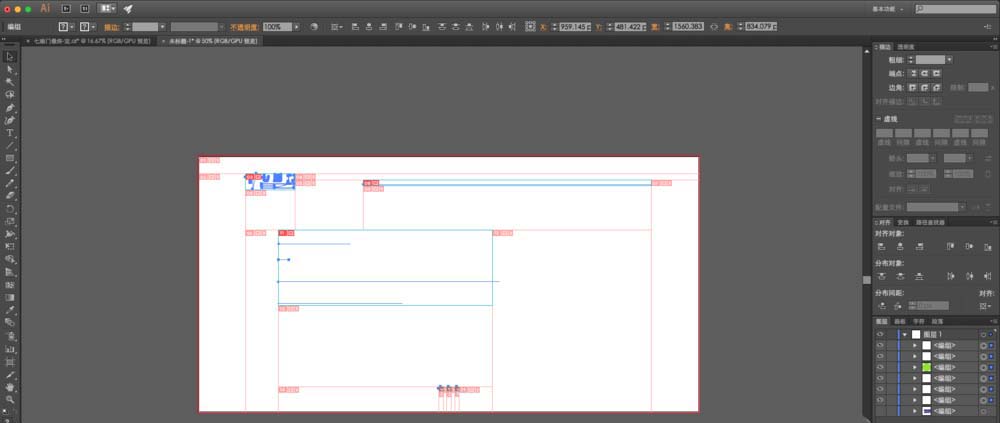
菜单栏> 文件 > 储存为Web所用格式
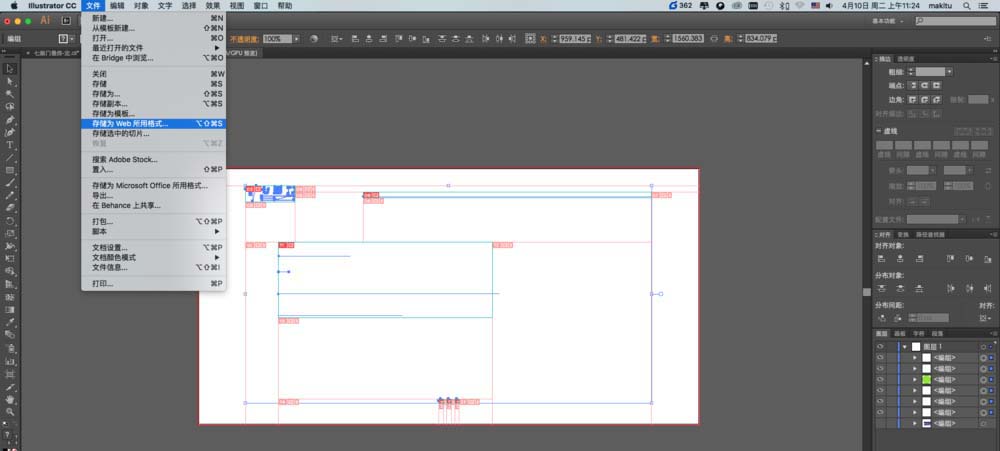
这里就和ps里的切图界面一样了,同样选择好格式,导出选中切片,最后我们导出即可。
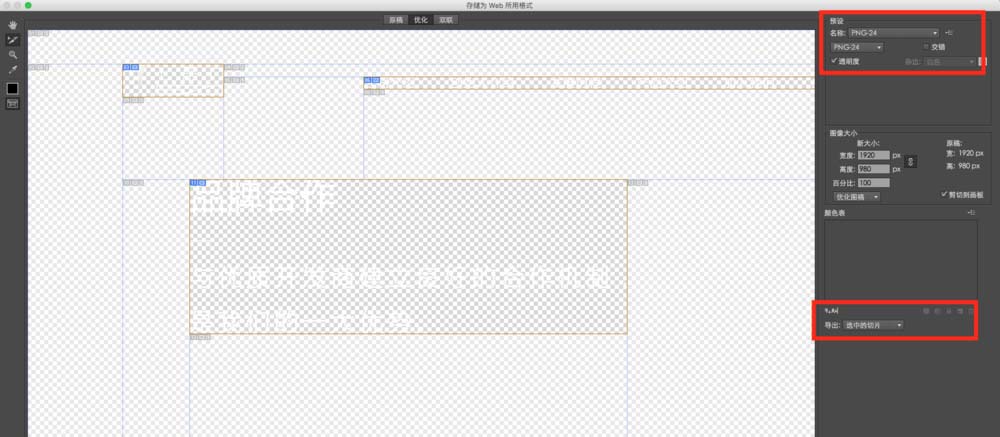
2.79MB / 2025-09-23
143KB / 2025-09-23
28.44MB / 2025-09-23
62.40MB / 2025-09-23
0.57MB / 2025-09-23
21.24MB / 2025-09-23
168.21MB
2025-09-23
2.79MB
2025-09-23
143KB
2025-09-23
70.12MB
2025-09-23
6.71MB
2025-09-23
1.84MB
2025-09-23
84.55MB / 2025-07-23
248.80MB / 2025-07-09
2.79MB / 2025-08-22
63.90MB / 2025-07-08
1.90MB / 2025-09-07
210.99MB / 2025-06-09
374.16MB / 2025-01-24
京ICP备14006952号-1 京B2-20201630 京网文(2019)3652-335号 沪公网安备 31011202006753号违法和不良信息举报/未成年人举报:legal@3dmgame.com
CopyRight©2003-2018 违法和不良信息举报(021-54473036) All Right Reserved
















